Se si sta tentando di utilizzare colori RGB in PowerPoint per Mac, è possibile che il selettore colore di sistema predefinito non mostrerà il campo RGB per immettere i valori di colore RGB quando si fa clic su Altri colori nelle proprietà dei caratteri o la forma proprietà del colore. In queste situazioni, in cui compare solo la ruota dei colori, è possibile passare a una scheda selettore colore diverso e attivare il CMYK o ingresso RGB.
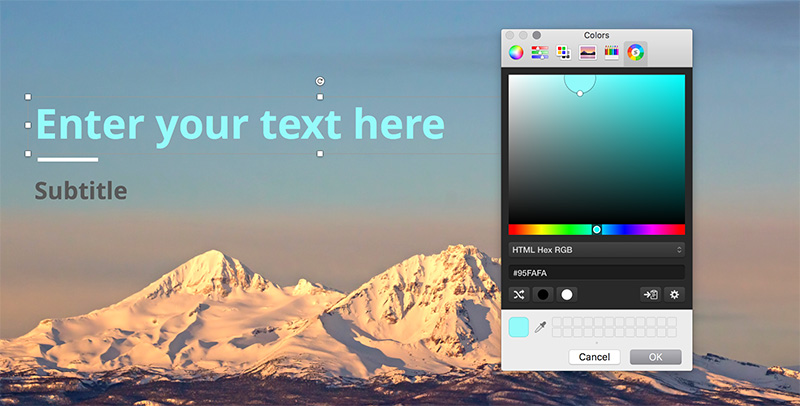
Questo articolo è per coloro che hanno bisogno di utilizzare l'opzione RGB per specifiche selezioni di colore in PowerPoint per Mac.
Metodo # 1 - Con il RGB Slider nella finestra di dialogo Altri colori.
È possibile aprire il cursore del colore in PowerPoint andando l'opzione del colore o la forma del carattere e facendo clic su Altri colori ... questa opzione si aprirà un popup colori. 
Fare clic sul pulsante Colore cursori (è il secondo pulsante icona) e quindi selezionare l'opzione RGB cursore nella casella combinata. Ora, si vedrà un campo di input Colori Hex cui è possibile specificare i valori RGB o ingresso è in formato esadecimale.
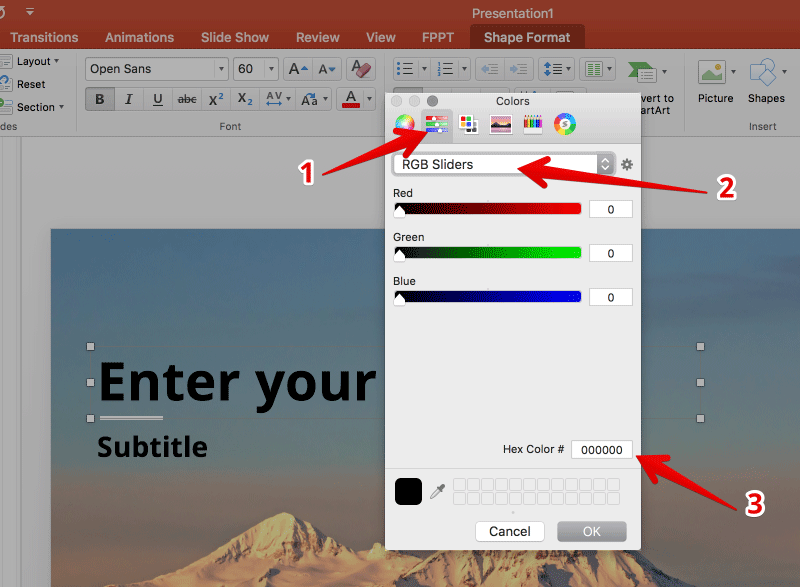
Metodo # 2 - Installazione di un altro Color Picker
E 'possibile installare un diverso selettore colore nel vostro sistema. Il nostro selettore colore preferito, che è stato progettato per gli sviluppatori e designer, ma può essere utilizzato dagli utenti di PowerPoint.


Skala colore è un altro selettore colore che è costruito per OS X. Si tratta di un molto utile e potente selettore di colori che consentono di scegliere qualsiasi colore dalla tavolozza o di input come un valore esadecimale.
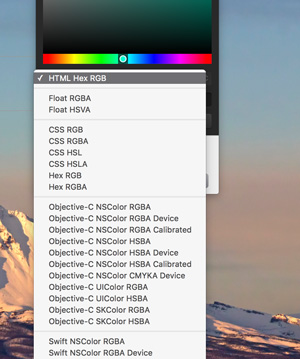
Inoltre, questo selettore colore alternativa consente di copiare il colore in diversi formati, HTML Hex RG, Float RGBA, RGB CSS e molti altri.
Per gli utenti di PowerPoint, il pulsante di colore casuale può essere utile, anche. Esso consente di generare un colore a caso dalla tavolozza. Inoltre, vi è un bianco e nero tasti di colore che vi dirigerà il colore corrente di bianco o nero molto facilmente.
Tuttavia, il nostro strumento preferito da questo selettore colore è lo strumento contagocce. Esso permette di afferrare qualsiasi colore dallo schermo (si può afferrare qualsiasi colore dallo schermo corrente o la diapositiva di PowerPoint). E 'grande se si vuole prendere un colore da una foto o riutilizzare qualsiasi dei colori nelle diapositive.

Questo selettore colore è gratuito e può essere scaricato da Skala colori.
